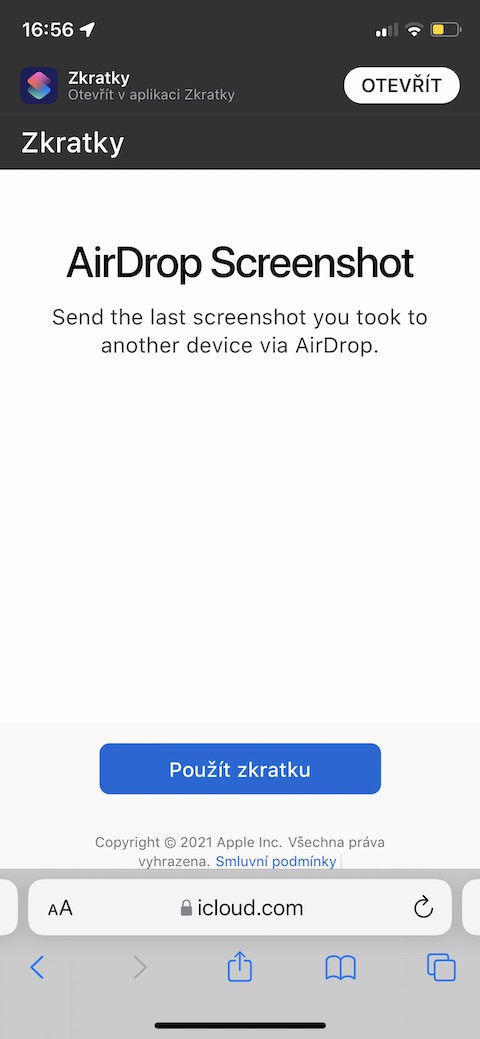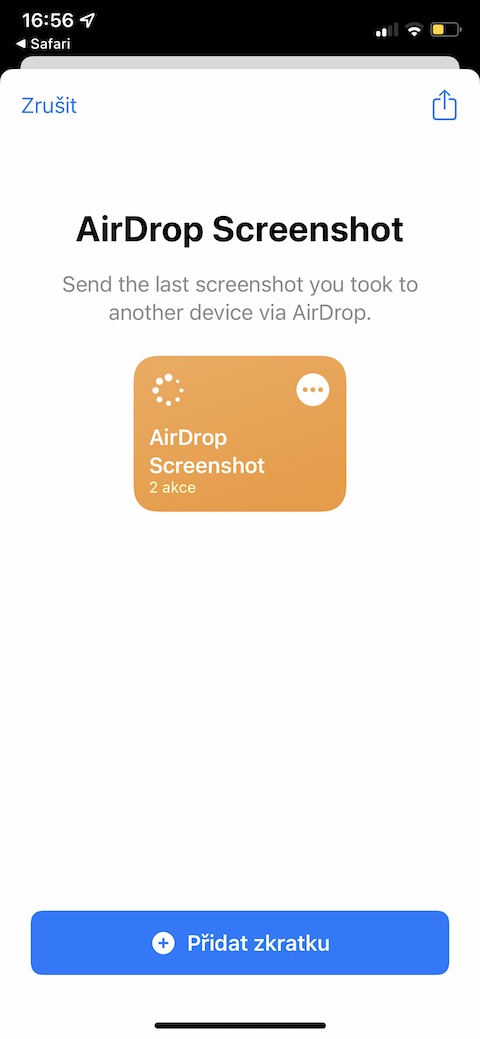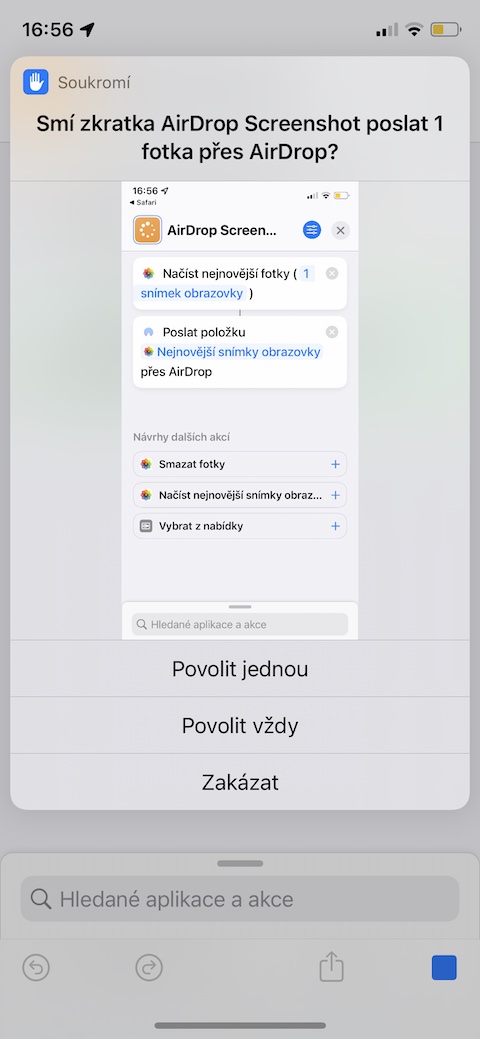Kwenye tovuti ya Jablíčkára, mara kwa mara tutakuletea kidokezo kuhusu baadhi ya njia za mkato za kuvutia za iOS. Kwa leo, tumechagua njia ya mkato inayoitwa AirDrop Screenshot kwa kushiriki picha za skrini.
Inaweza kuwa kukuvutia
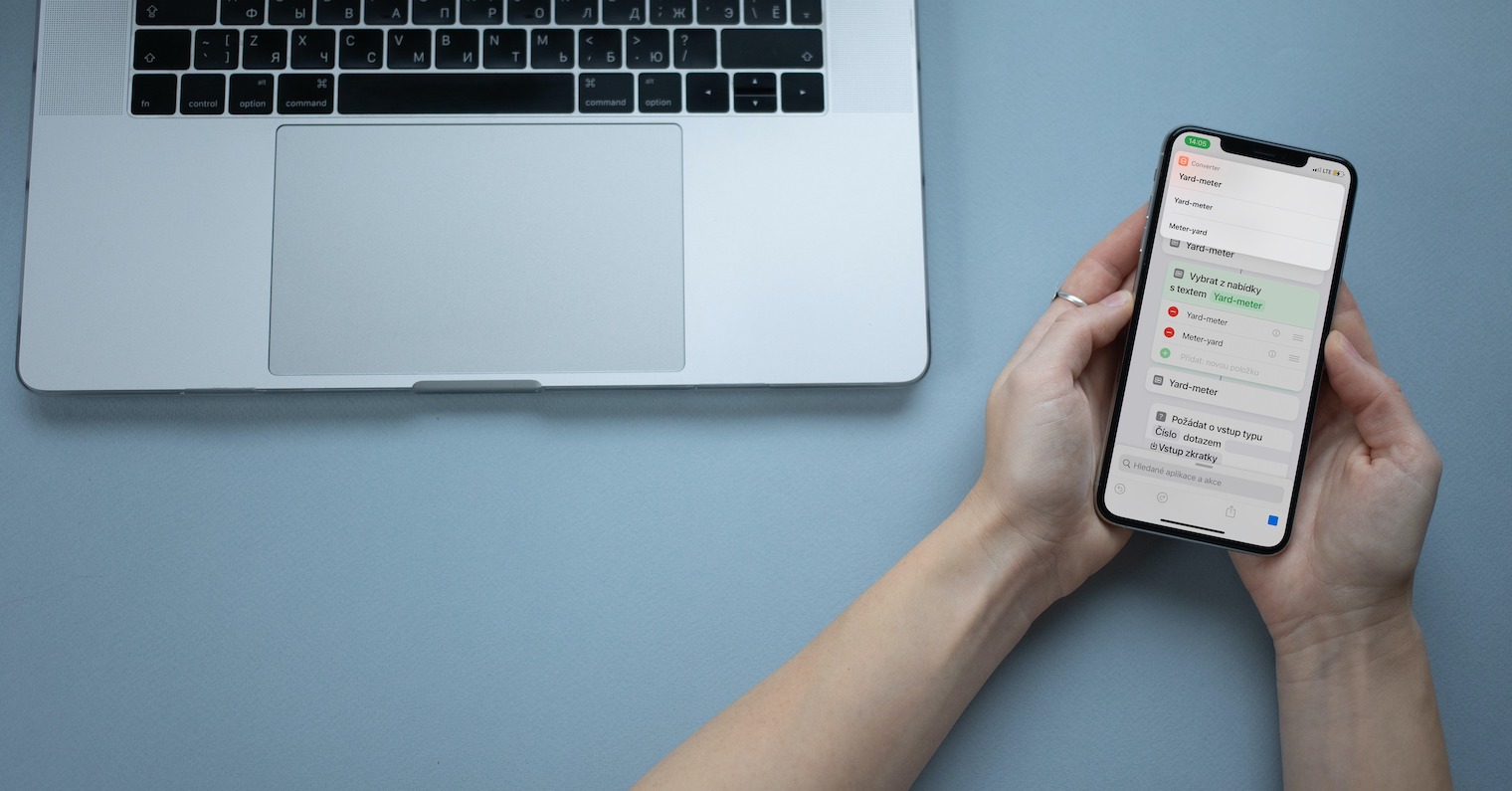
Karibu sote tunapiga picha za skrini kwenye simu mahiri ya Apple huku tukitumia iPhone yetu. Mara kwa mara, unaweza kutaka kushiriki picha hizi za skrini na mtu mwingine. Badala ya kushiriki kwa muda mrefu na ngumu kwa barua pepe au ujumbe, unaweza pia kutumia njia ya mkato inayoitwa AirDrop Screenshot kwa madhumuni haya. Kama mikato mingine mingi tunayowasilisha kwenye tovuti ya Jablíčkára, Picha ya skrini ya AirDrop inafanya kazi kwa urahisi sana. Mara baada ya kuzinduliwa, njia ya mkato ya Picha ya skrini ya AirDrop itapata picha ya skrini ya mwisho uliyopiga kwenye albamu inayofaa kwenye iPhone yako. Katika menyu ya mazungumzo inayoonekana, lazima kwanza upe kibali chako kwa matumizi ya picha iliyochaguliwa. Baada ya hapo, njia ya mkato itakupa muhtasari wa vifaa ambavyo unaweza kutuma picha ya skrini iliyochaguliwa kupitia teknolojia ya AirDrop.
Kwa kuongezea, Picha ya skrini ya AirDrop inaweza pia kukupa mbinu zingine za kushiriki ikiwa mpokeaji wa picha ya skrini unayotuma hamiliki kifaa cha Apple au kwa sasa hajawasha upokeaji wa AirDrop. Ukibofya ikoni ya vitone vitatu kwenye kona ya juu kulia kwenye kichupo cha njia za mkato kwenye ghala katika programu husika, unaweza kuibadilisha upendavyo - kwa mfano, unaweza kuweka kitendo kipya baada ya kutuma picha ya skrini, ambayo picha ya skrini iliyochaguliwa itafutwa mara moja kutoka kwa kifaa chako baada ya kuituma. Kiungo cha usakinishaji wa njia ya mkato kinahitaji kufunguliwa katika mazingira ya kivinjari cha Safari kwenye kifaa lengwa. Pia, usisahau kuhakikisha kuwa umewezesha matumizi ya njia za mkato zisizoaminika katika Mipangilio -> Njia za mkato.